KontrolPack ile Ağ Üzerinden Bilgisayarları Bağlayın/Kontrol Edin

KontrolPack ile ağınızdaki bilgisayarları kolayca kontrol edin. Farklı işletim sistemlerine sahip bilgisayarları zahmetsizce bağlayın ve yönetin.
The Room, Fireproof Games tarafından geliştirilen bir bulmaca oyunudur. Oyunda, oyuncuya bir dizi bulmaca ile her bir kilitli odayı nasıl açacağını bulması için meydan okunuyor. The Room'u Linux PC'nizde nasıl oynayacağınız aşağıda açıklanmıştır.

The Room'u Linux'ta Çalıştırmak
The Room bir Linux oyunu değil, ancak Valve'in mükemmel Steam Play özelliği sayesinde Linux üzerinde çalışıyor. Ancak, bu özellik yalnızca resmi Steam for Linux istemcisi aracılığıyla kullanıcılar tarafından kullanılabilir. Bu nedenle, oyunu kurmadan önce Steam'i Linux PC'nize nasıl kuracağınızı göstermeliyiz.
Steam'i yükleyin
Steam'in Linux PC'nizde çalışmasını sağlamak için Linux masaüstünde bir terminal penceresi açmanız gerekir. Klavyede Ctrl + Alt + T tuşlarına basarak Linux masaüstünde bir terminal penceresi açabilirsiniz . Alternatif olarak, uygulama menüsünde “Terminal”i arayın ve bu şekilde başlatın.
Terminal penceresi açık ve kullanıma hazır durumdayken Steam kurulumu başlayabilir. Şu anda kullanmakta olduğunuz Linux işletim sistemine karşılık gelen aşağıdaki kurulum talimatlarını kullanın.
Ubuntu
Ubuntu'da, Steam uygulamasının aşağıdaki apt install komutunu kullanarak çalışmaya başlaması kolaydır .
sudo apt steam'i kurun
Debian
Üzerinde olanlar Debian Linux Steam yükleyebilirsiniz ancak Buhar indirmelisiniz DEB paketini Vana doğrudan. En son Steam DEB paketini edinmek için aşağıdaki wget indirme komutunu kullanın .
wget https://steamcdn-a.akamaihd.net/client/installer/steam.deb
En son Steam DEB paketini bilgisayarınıza indirdikten sonra, onu kurabileceksiniz. Aşağıdaki dpkg -i komutunu kullanarak Steam'i Debian'a yükleyin.
sudo dpkg -i steam.deb
Debian'da Steam kuruluyken , apt-get install -f komutunu kullanarak eksik bağımlılıkları düzelterek kurulumu tamamlayın .
sudo apt-get install -f
Arch Linux
Steam uygulaması Arch Linux kullanıcıları için mevcuttur . Ancak, yalnızca “Multilib” yazılım deposunu etkinleştirerek kurabilirsiniz. Bu depoyu etkinleştirmek için favori metin düzenleyicinizde (root olarak) /etc/pacman.conf dosyasını açarak başlayın.
Dosya metin düzenleyicide açıldığında, “multilib” arayın ve satırın önündeki # sembolünü kaldırın. Ayrıca, bu sembolü doğrudan aşağıdaki satırlardan kaldırın. Ardından, düzenlemeleri kaydedin ve Arch'ı aşağıdaki komutla yeniden senkronize edin.
sudo pacman -Syy
Son olarak aşağıdaki komutu kullanarak Steam'i bilgisayarınıza kurun.
sudo pacman -S buhar
Fedora/OpenSUSE
Steam, Fedora ve OpenSUSE üzerinde çalışır ve kullanıcılar, bu işletim sistemlerine dahil olan yazılım havuzları ile yazılımı kutusundan çıkararak kurabilirler. Bununla birlikte, Steam'in Flatpak sürümü bu işletim sistemlerinde daha iyi çalışma eğilimindedir, bu nedenle bu talimatları izlemenizi öneririz.
düz paket
Steam'in bir Flatpak aracılığıyla Linux üzerinde çalışmasını istiyorsanız, bilgisayarınıza Flatpak çalışma zamanını ekleyerek başlamanız gerekir. Bilgisayarınızda en son Flatpak çalışma zamanını kurmak için kılavuzumuzu takip edin .
Sisteminizde yapılandırılmış Flatpak çalışma zamanı ile Steam'i yüklemeye hazır olacaksınız. Aşağıdaki iki komutu kullanarak Steam'i sisteminizde çalıştırın.
flatpak uzaktan ekleme --eğer mevcut değilse flathub https://flathub.org/repo/flathub.flatpakrepo flatpak flathub kurulumu com.valvesoftware.Steam
The Room'u Linux'a yükleyin
Artık Steam yüklendiğine göre, bilgisayarınızda başlatın. Ardından, The Room'un Linux üzerinde çalışmasını sağlamak için aşağıdaki adım adım talimatları izleyin!
Adım 1: “Steam” menüsünü açın ve fare ile seçin. “Steam” menüsüne girdikten sonra, Steam ayarlarına erişmek için “Ayarlar” düğmesini seçin. Ardından Steam Play ayarlarına erişmek için “Steam Play” düğmesine tıklayın.
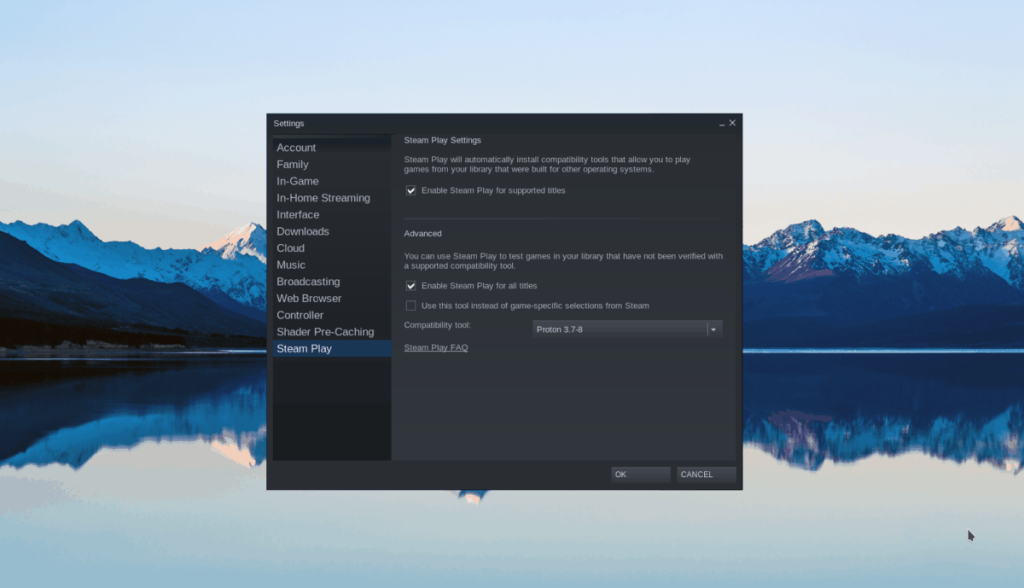
Steam Play ayarlarının içinde, hem "Desteklenen oyunlar için Steam Play'i etkinleştir" yazan kutuyu hem de "Diğer tüm oyunlar için Steam Play'i etkinleştir" kutusunu işaretleyin. Onaylamak için “Tamam”a tıklayın.
Adım 2: “Mağaza” düğmesini bulun ve fare ile tıklayın. Bu düğmeyi seçtiğinizde Steam mağazasına götürüleceksiniz. Buradan arama kutusunu bulun ve fare ile üzerine tıklayın. “Oda” yazın ve sonuçları görüntülemek için Enter tuşuna basın .
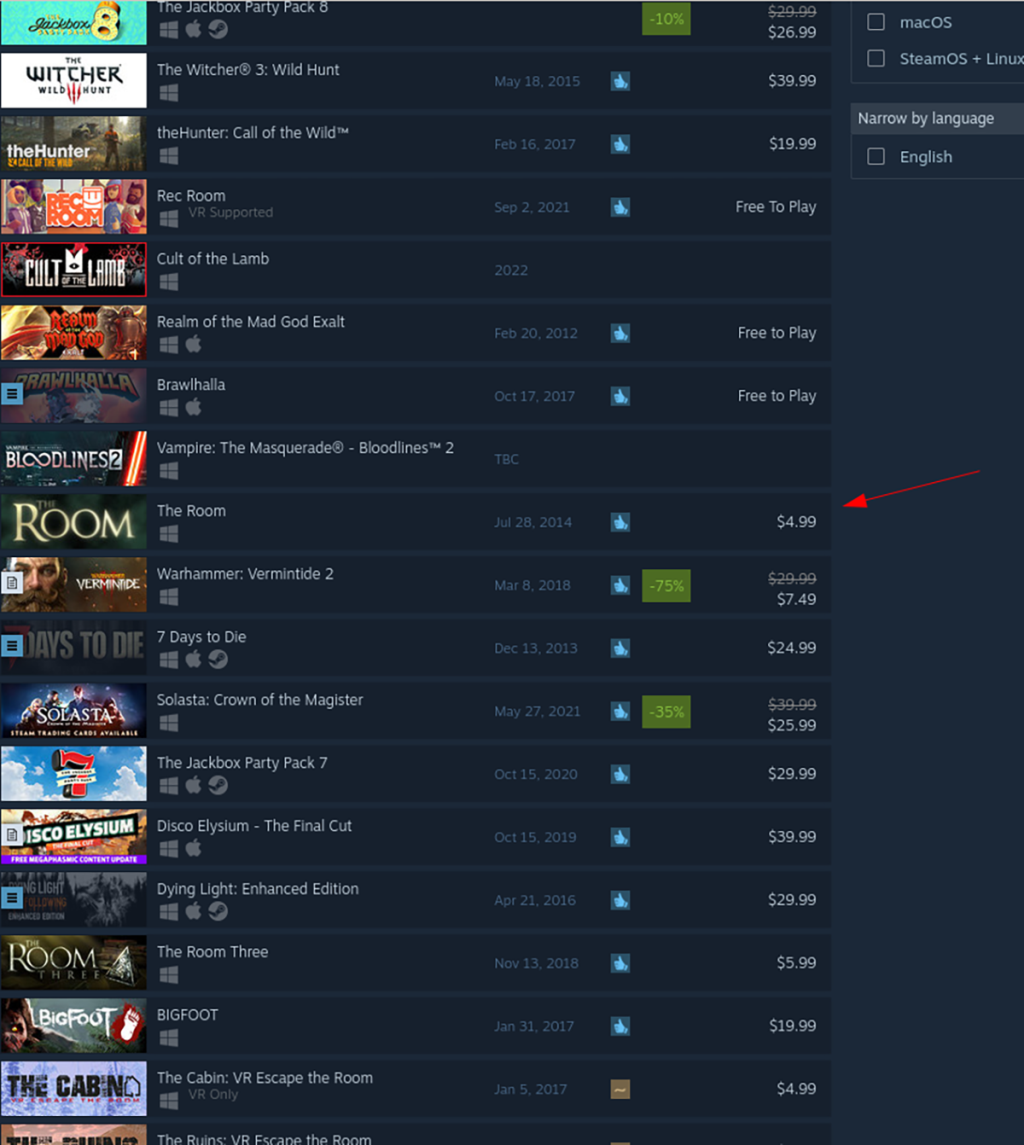
Adım 3: “Oda” için arama sonuçlarına bakın ve onu seçin. Arama sonuçlarında “Oda”ya tıkladığınızda oyunun Steam mağaza sayfasına yönlendirileceksiniz. Buradan, yeşil renkli "Sepete ekle" düğmesini bulun ve oyunu satın almak ve hesabınıza eklemek için üzerine tıklayın.
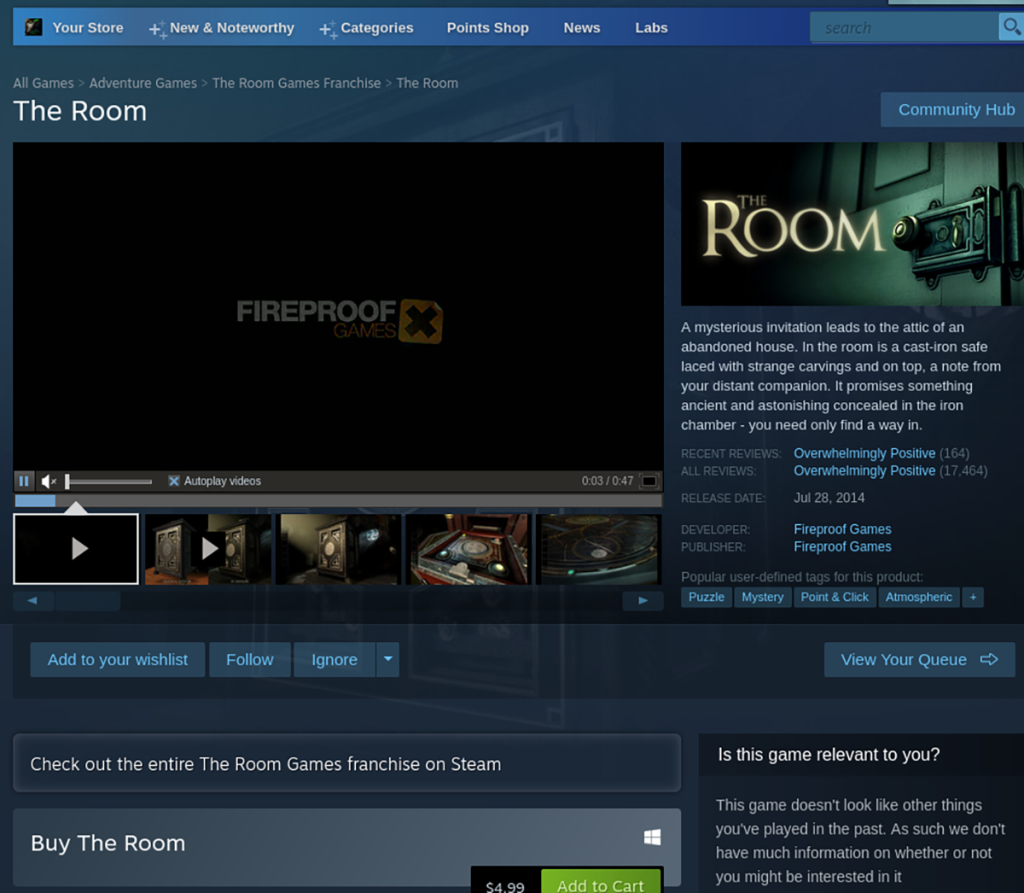
Adım 4: “Kütüphane” düğmesini bulun ve fare ile seçin. Bu düğmeyi seçtiğinizde Steam kitaplığınıza getirileceksiniz. Buradan koleksiyonunuzdaki “Oda”yı bulun ve seçin.

Adım 5: Steam içindeki oyun kitaplığınızda "Oda"yı seçtikten sonra, mavi "YÜKLE" düğmesini bulun ve oyunu yüklemeye başlamak için fare ile seçin. Kurulum işlemi tamamlandığında mavi “YÜKLE” butonu yeşil “OYNAT” butonu olacaktır. Oyunu başlatmak için seçin.
KontrolPack ile ağınızdaki bilgisayarları kolayca kontrol edin. Farklı işletim sistemlerine sahip bilgisayarları zahmetsizce bağlayın ve yönetin.
Tekrarlanan görevleri otomatik olarak gerçekleştirmek ister misiniz? Bir düğmeye defalarca manuel olarak tıklamak yerine, bir uygulamanın
iDownloade, kullanıcıların BBC'nin iPlayer hizmetinden DRM içermeyen içerikleri indirmelerine olanak tanıyan platformlar arası bir araçtır. Hem .mov formatındaki videoları hem de .mov formatındaki videoları indirebilir.
Outlook 2010'un özelliklerini ayrıntılı olarak ele aldık, ancak Haziran 2010'dan önce yayınlanmayacağı için Thunderbird 3'e bakmanın zamanı geldi.
Herkesin ara sıra bir molaya ihtiyacı vardır. Eğer ilginç bir oyun oynamak istiyorsanız, Flight Gear'ı deneyin. Flight Gear, ücretsiz, çok platformlu ve açık kaynaklı bir oyundur.
MP3 Diags, müzik koleksiyonunuzdaki sorunları gidermek için en iyi araçtır. MP3 dosyalarınızı doğru şekilde etiketleyebilir, eksik albüm kapağı resmi ekleyebilir ve VBR'yi düzeltebilir.
Google Wave gibi, Google Voice da dünya çapında büyük ilgi gördü. Google, iletişim kurma biçimimizi değiştirmeyi amaçlıyor ve
Flickr kullanıcılarının fotoğraflarını yüksek kalitede indirmelerine olanak tanıyan birçok araç var, ancak Flickr Favorilerini indirmenin bir yolu var mı? Son zamanlarda
Örnekleme Nedir? Vikipedi'ye göre, "Bir ses kaydının bir kısmını veya örneğini alıp onu bir enstrüman veya müzik aleti olarak yeniden kullanma eylemidir."
Google Sites, kullanıcıların web sitelerini Google'ın sunucusunda barındırmasına olanak tanıyan bir Google hizmetidir. Ancak bir sorun var: Yedekleme için yerleşik bir seçenek yok.



![FlightGear Uçuş Simülatörünü Ücretsiz İndirin [İyi Eğlenceler] FlightGear Uçuş Simülatörünü Ücretsiz İndirin [İyi Eğlenceler]](https://tips.webtech360.com/resources8/r252/image-7634-0829093738400.jpg)




